PhotoShop中如何去掉人像的脸部皱纹
1、在PhotoShop软件中我们导入一张有皱纹的人物图片,如下图所示
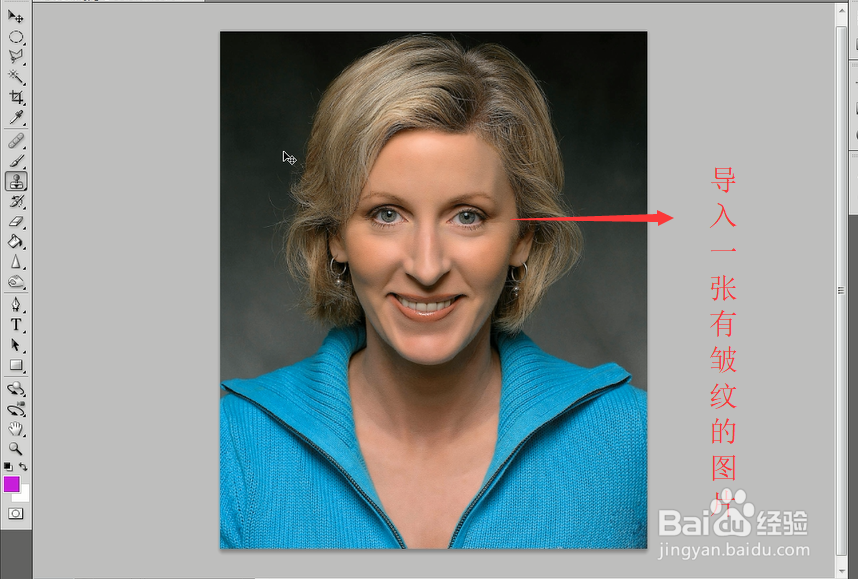
2、接下来我们选择左侧工具栏里面的仿制图章工具选项,如下图所示

3、然后我们修改顶部属性栏的模式为变亮模式,这样处理的时候能够加强脸部亮度,如下图所示
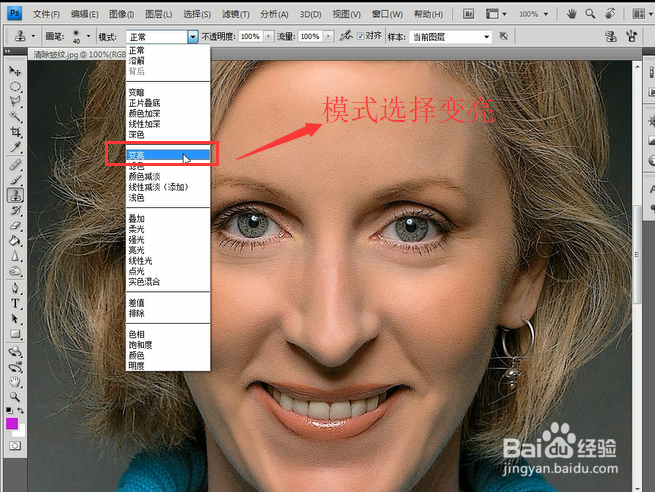
4、接下来我们需要设置工具的不透明度为50%,如果不设置的话处理的照片会有痕迹的

5、接下来我们在脸部有皱纹的地方直接用图章工具进行仿治涂抹即可,如下图所示
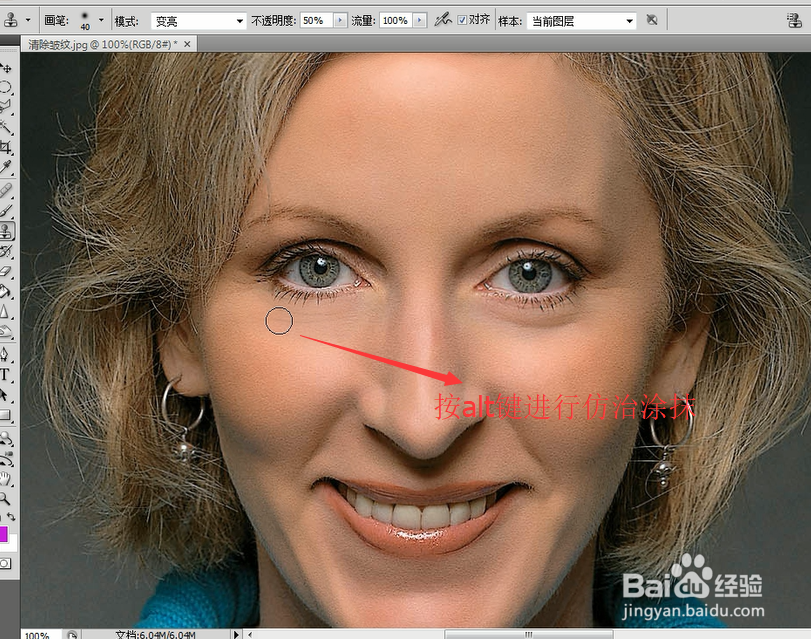
6、最后涂抹完毕以后,我们就可以看到脸部的皱纹都消失了,如下图所示

7、综上所述,在PS中对人物图片的皱纹进行消除的话主要是用仿治图章工具,是不是很简单啊
声明:本网站引用、摘录或转载内容仅供网站访问者交流或参考,不代表本站立场,如存在版权或非法内容,请联系站长删除,联系邮箱:site.kefu@qq.com。
阅读量:116
阅读量:101
阅读量:101
阅读量:120
阅读量:112